Gởi tin nhắn qua Slack với PHP-Laravel
Bài đăng này đã không được cập nhật trong 2 năm
Slack là ứng dụng được sử dụng rất phổ biến, kể cả với dev, Slack cung cấp các api hữu ích. Trong bài viết này, chúng ta cùng tìm hiểu từ A->Z các các bước đơn giản nhất để gửi tin nhắn đến slack cùng với php laravel nhé.
1. Tạo tài khoản Slack
Nếu bạn đã có tài khoản thì đăng nhập vào là xong, bỏ qua hướng dẫn bên dưới nhé. Còn nếu bạn chưa có tài khoản thì trước tiên bạn cần tạo 1 tài khoản slack đã Truy cập vào đây, click Try For Free như hình dưới
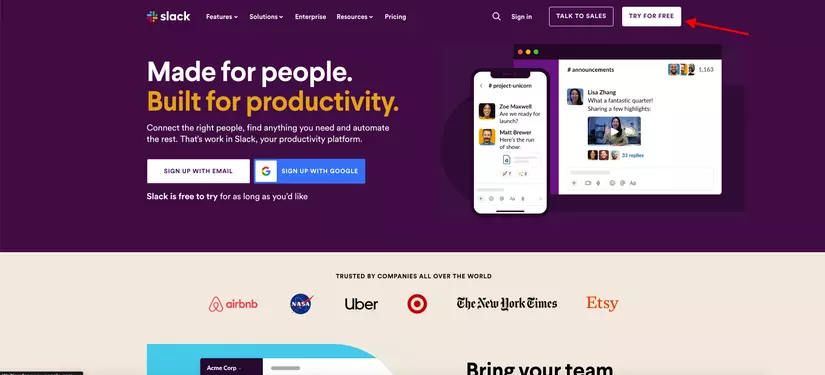
Nhập email và click Continue
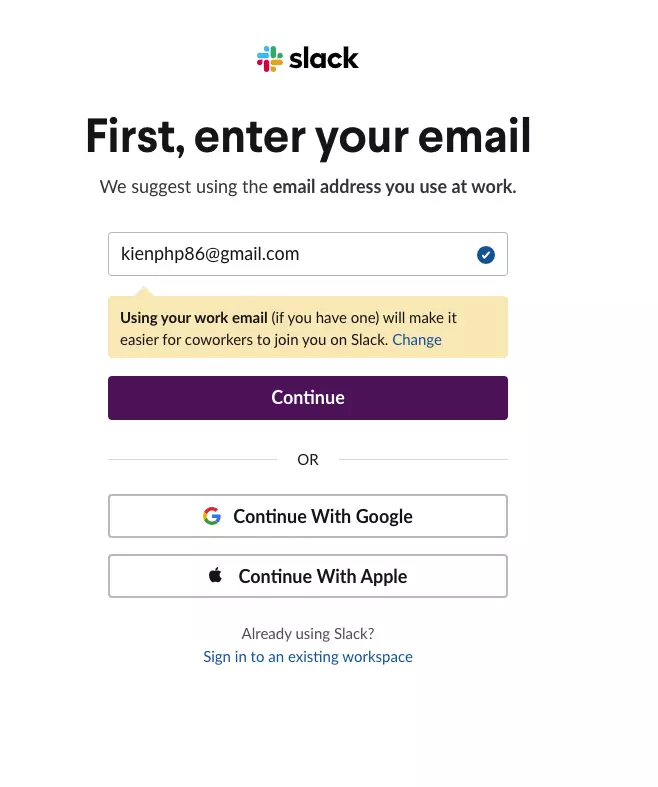
Check mail để lấy mã confirm
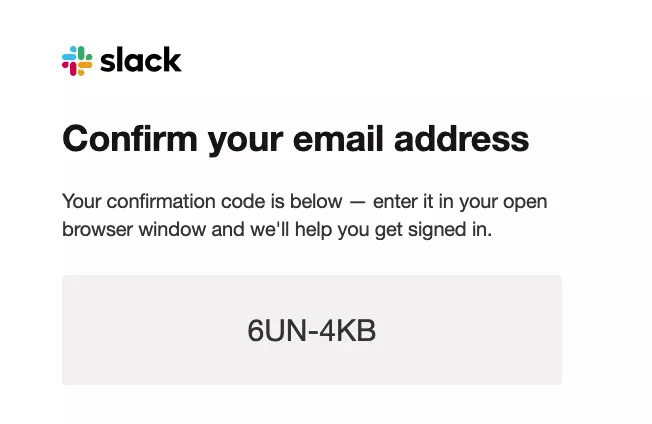
Paste mã lấy từ email vào đây
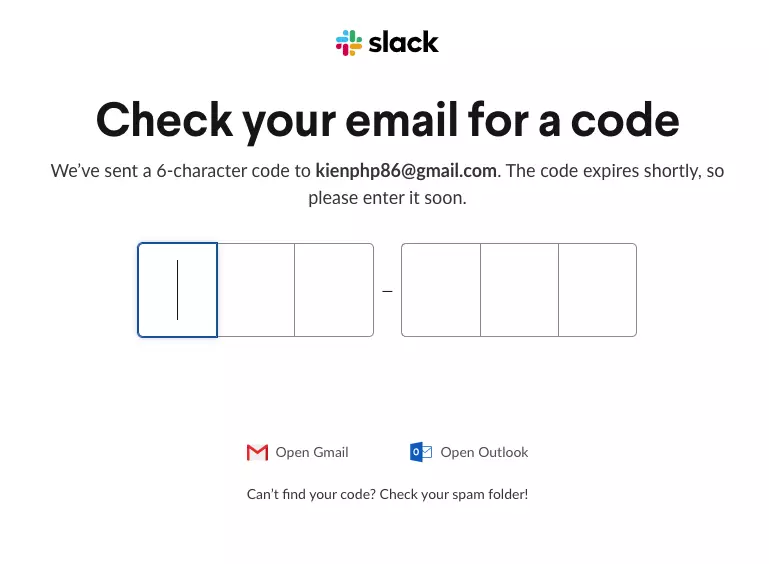
Click vào Create a Workspace
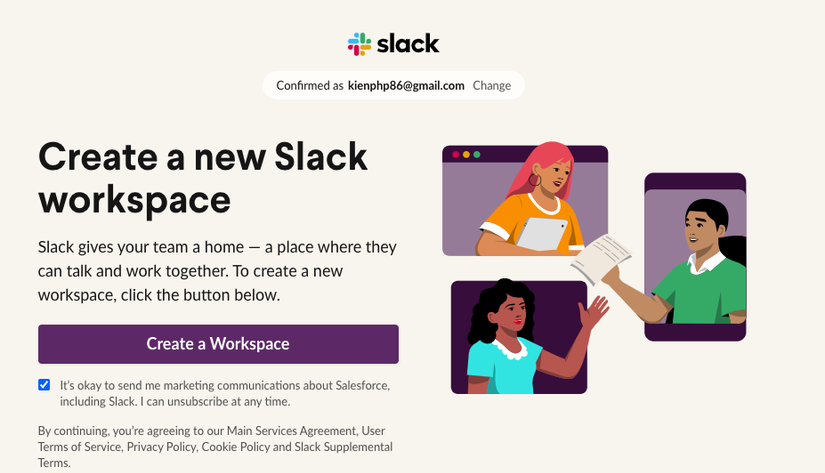
Sau đó bạn tạo Workspace và channel (ở đây mình tạo workspace là Nal và channel là matcha)
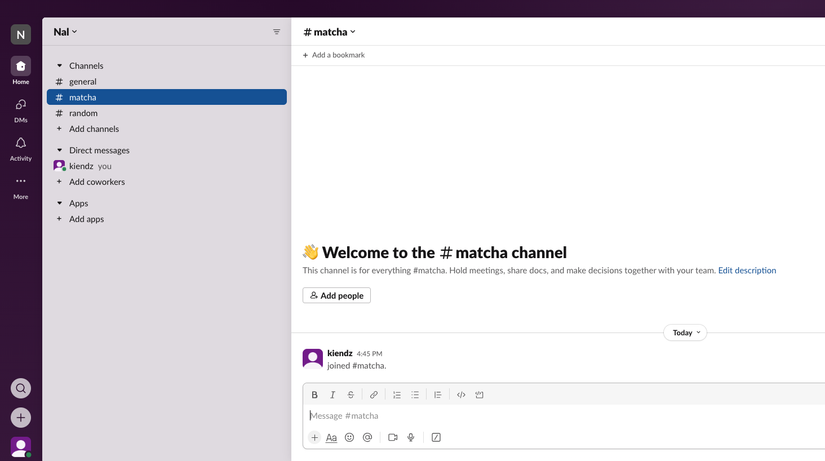
Vậy là ta đã có workspace và channel để gởi tin nhắn.
2. Tạo ứng dụng
Truy cập vào đây để tạo app
Click vào Create your first app
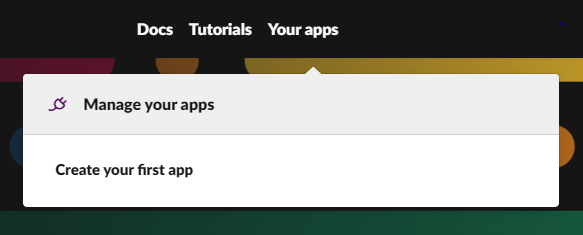
Click Create an App
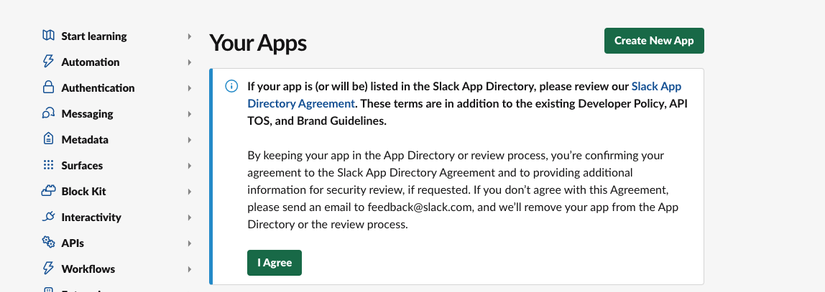
Chọn From scratch
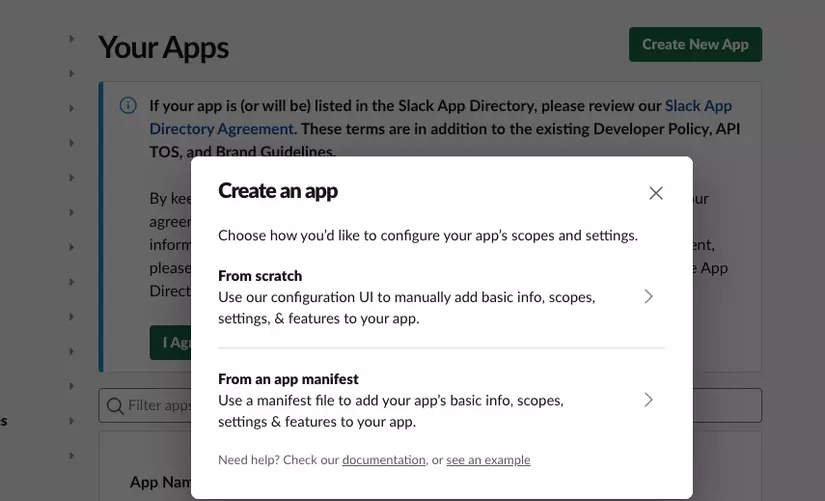
Điền tên app và chọn workspace bạn muốn, sau đó click Create App

Tạo thành công thì giao diện sẽ trông như dưới này
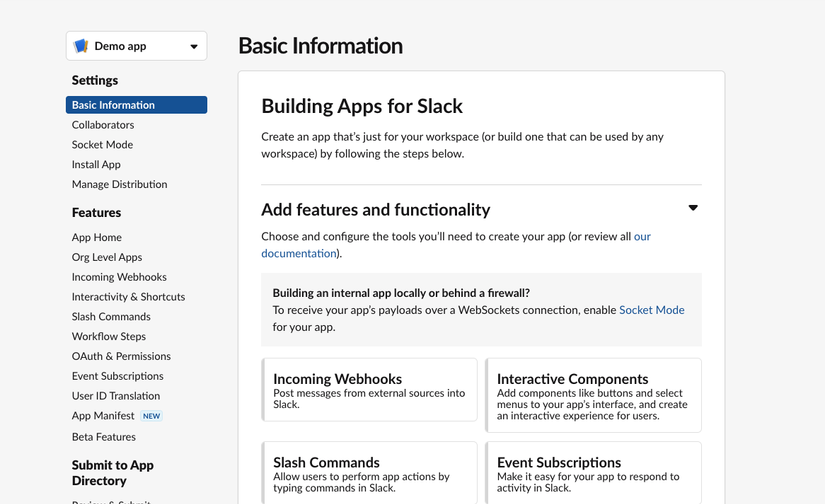
Nếu bạn muốn sửa avatar hay tên app thì trong mục Basic Information, kéo xuống phần Display Information
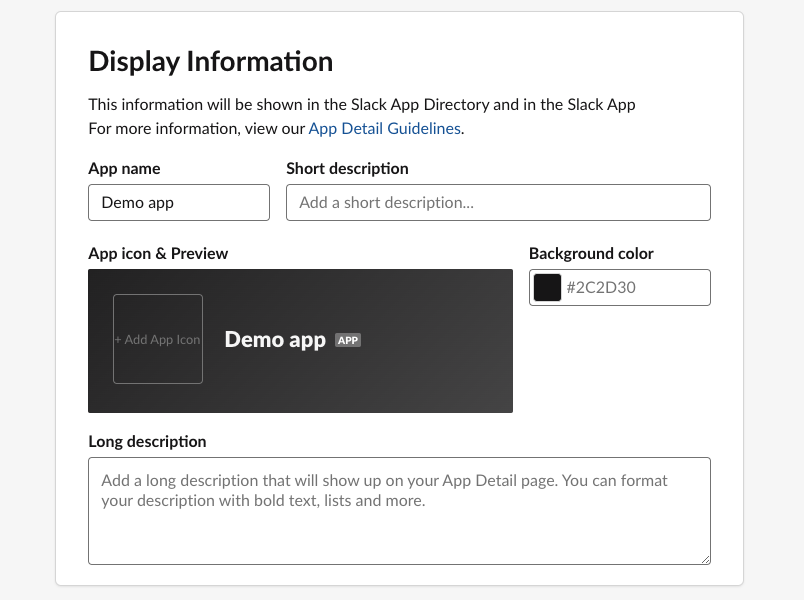
3. Phân quyền cho ứng dụng
Mặc định thì ứng dụng của bạn ta sẽ không thể làm gì cả, không thể nhắn tin, vvv. Ta cần cấp quyền cho nó như sau:
Click vào OAuth & Permissions
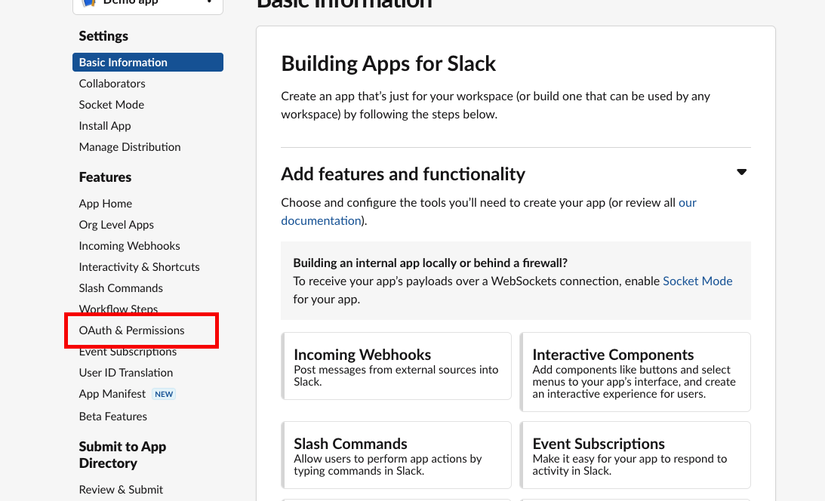
Sau đó kéo xuống mục Scopes >> Add an OAuth Scope cho 2 loại token là Bot và User, ở đây mình chọn ** chat:write** (mình chỉ muốn cấp quyền gởi tin nhắn, hãy đọc thêm ở đây để thêm tuỳ chọn)
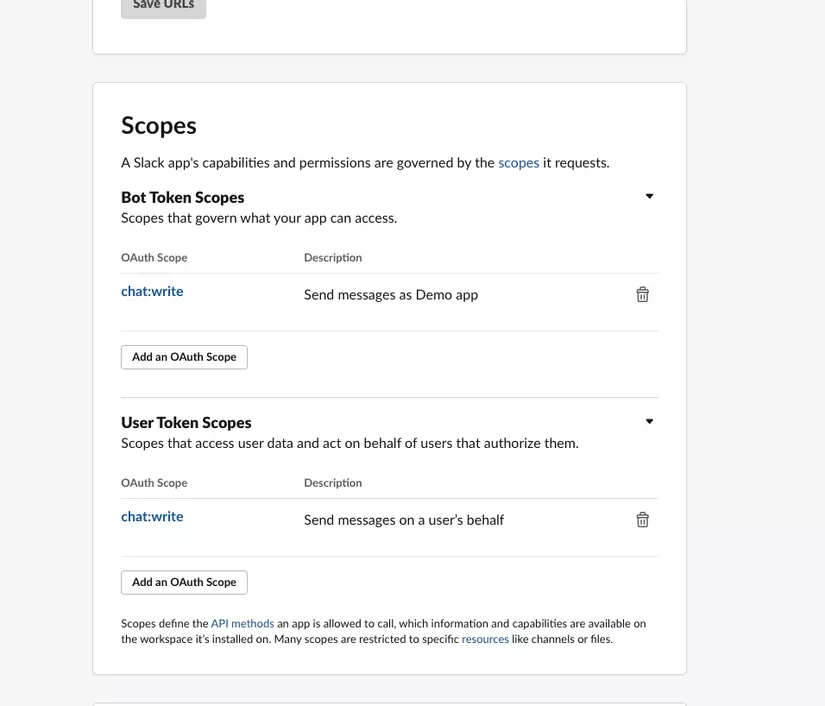
Nếu sử dụng Bot token để gởi tin nhắn thì tin nhắn sẽ được gởi giống như 1 con bot app với tên là tên app, nếu sử dụng User token để gởi tin nhắn thì tin nhắn sẽ xuất hiện tương tự với việc bạn đăng nhập vào 1 channel và gởi tin nhắn đi.
Sau khi cấp quyền cho app, ta quay lại mục Install App và click Install to Workspace
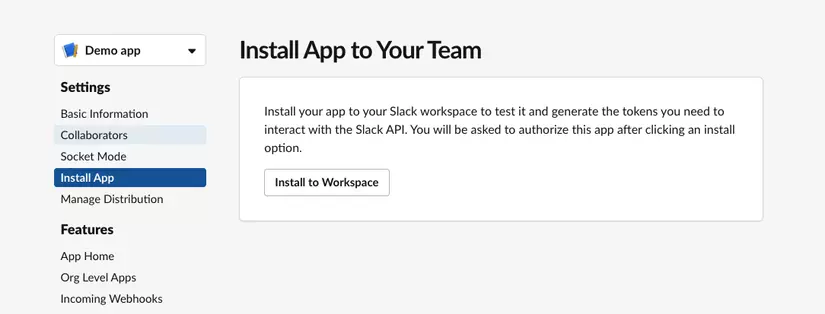
Click Allow
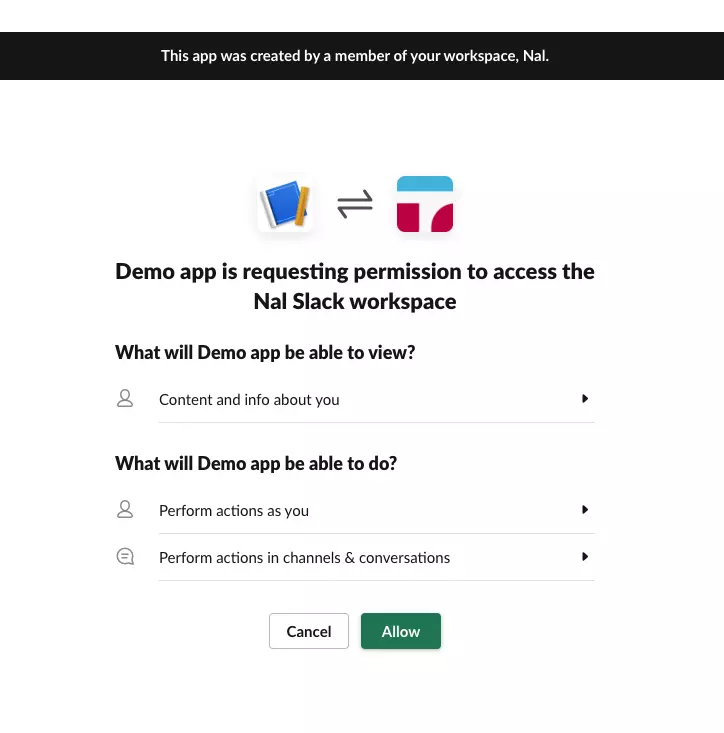
Đã xong, giờ thì copy 2 token về máy (sử dụng cái nào thì do bạn), nhớ giữ private nhé
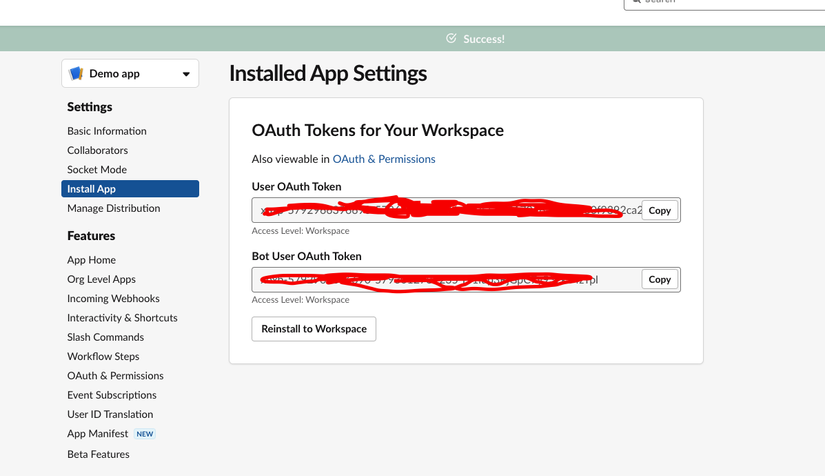
4. Thêm ứng dụng vào channel bạn muốn gởi tin nhắn
Mình vào channel matcha vừa tạo ở bước trên >> View channel details >> Integrations
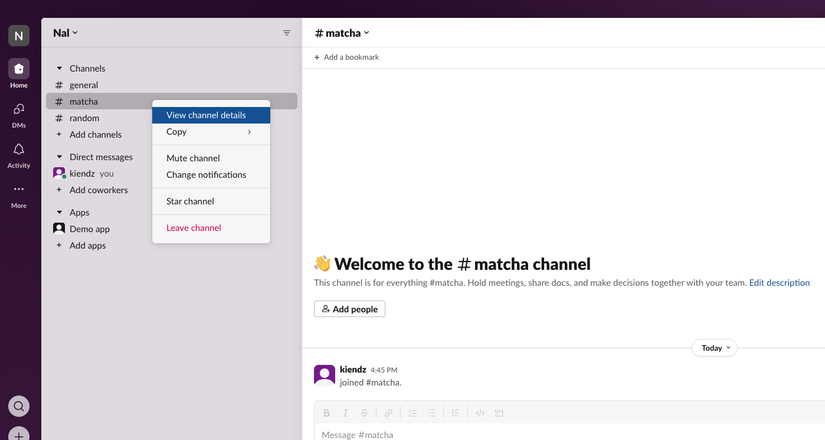
Click Add an App
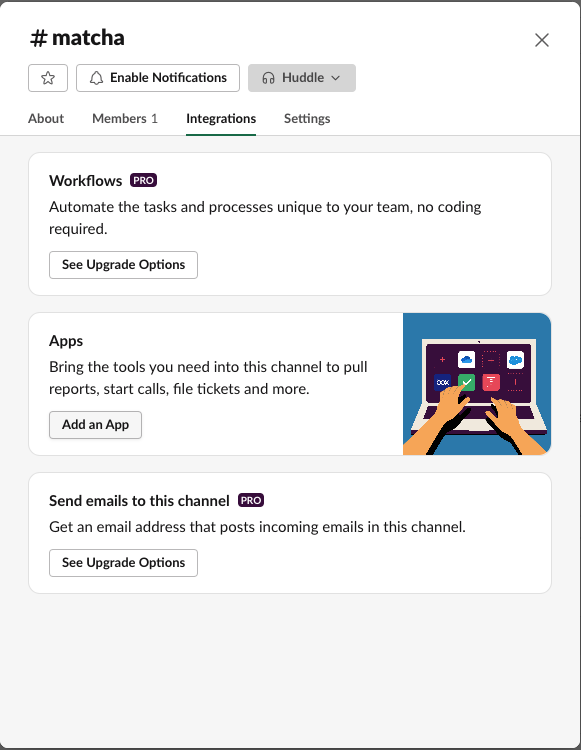
Click Add để thêm ứng dụng vào channel
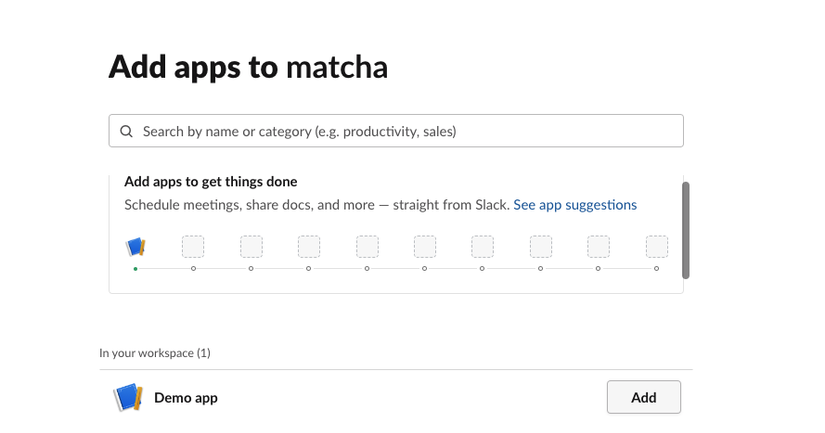
Nếu có thông báo như dưới là thêm thành công
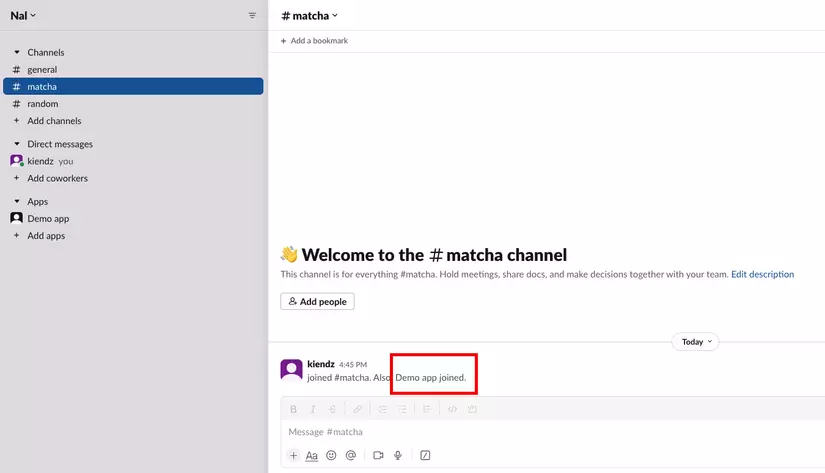
Giờ thì chỉ cần viết code để gởi tin nhắn là xong ^^
5. Code gởi tin nhắn
Ta sẽ cần sử dụng lệnh gọi API chat.postMessage
use GuzzleHttp\Client as HttpClient;
public function sendMessageToSlack()
{
$client = new HttpClient([
'base_uri' => 'https://slack.com/api/', // nên đưa vào trong config
'headers' => [
'Content-Type' => 'application/x-www-form-urlencoded',
'Authorization' => config('services.slack.bot_user_oauth_token') // mình dùng bot token
]
]);
try {
$messageContent = "Mesage to Slack App";
$client->post("chat.postMessage", [
'form_params' => [
'channel' => config('services.slack.chanel_id'),
'text'=> $messageContent
],
]);
return true;
} catch(\Exception $e) {
report($e->getMessage());
}
}
Trong đoạn code trên, chanel_id lấy được qua url của trình duyệt, ta cũng có thể dùng tên channle (matcha) để thay thế cho id, tuy nhiên thì không recommand lắm vì tên có thể thay đổi, id thì không, channel để private vẫn gởi được tin nhắn bình thường nhé
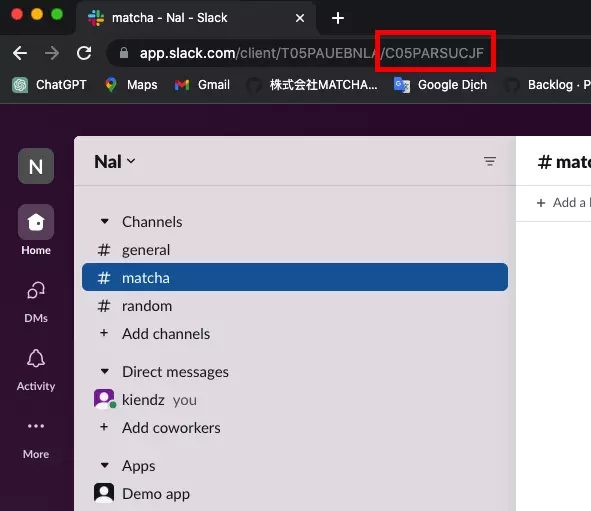
Chạy đoạn code trên và kiểm tra tin nhắn đã được gởi đi chưa nhé, dưới đây là kết quả của mình, chúc các bạn thành công !

All rights reserved